2024 年 MS Excel 新增的所有新功能(到目前為止)

要知道什麼
- Microsoft 為不同平台上的 Excel 增加了許多功能,包括 Web、Windows、Mac 和 iPad。
- Excel for Web 現在包括將表單資料同步到Excel、日期選擇器、用於編輯圖表資料的任務窗格、資料透視表中的影像、Power BI 資料集窗格中的插入表選項,以及最後將資料匯出為CSV 格式的選項。
- Excel for Windows 能夠在儲存格中新增映像、自動執行任務以及新的預設 Office 主題。
- Excel for Mac 也可以選擇在儲存格中新增影像和新的預設 Office 主題,而 Excel for iPad 則可以使用資料透視表。
Microsoft 定期為 MS Excel 新增功能。無論是針對 Web、Windows、Mac 還是 iPad,這些更新對於保持這最重要的 Office 工具在快速發展的科技世界中的相關性至關重要。以下是 2024 年迄今 MS Excel 新增的所有新功能。
Excel for Web 中新增的所有新功能
在 2024 年頭三個月,微軟主要專注於改進 Excel for Web,並添加了許多新功能,其中一些功能已經在其桌面應用程式上提供。他們來了:
1.將表單資料同步到Excel
Microsoft Forms 現在允許您一鍵將其資料直接同步到 Excel。現在,您可以在 Excel for Web 中存取所有表單回應,並使用其功能對資料進行更深入的分析。若要同步並在 Excel 中開啟表單數據,請前往任何活動表單/測驗的「回應」頁面,然後按一下「在 Excel 中開啟結果」。
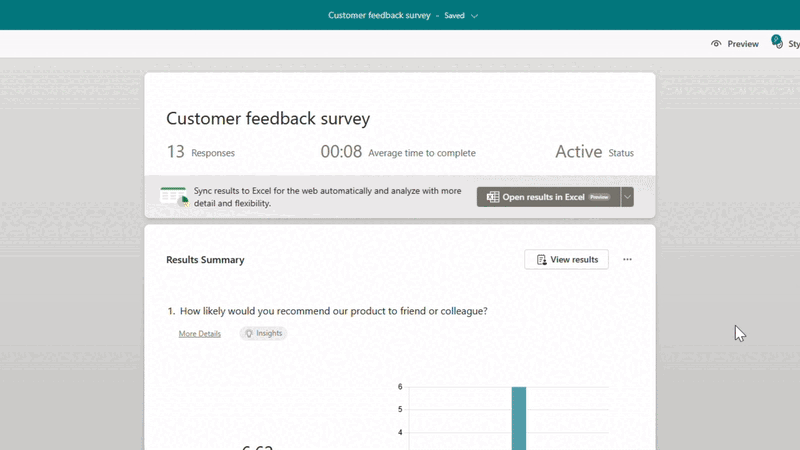
此外,對表單的任何新回應都會自動同步並新增至 Excel 檔案中,以便您可以不間斷地繼續工作。
2. 日期選擇器
Excel for Web 現在允許您在儲存格中新增日期。如果在儲存格中輸入日期值,您將看到日期選擇器彈出視窗自動啟用。若要新增或修改日期,只需雙擊單元格即可。
3. 圖表資料任務窗格
現在您可以從任務窗格輕鬆編輯圖表的資料。具體來說,資料任務窗格可讓您變更資料範圍、使用新 UI 在圖表上顯示資料系列、決定隱藏儲存格和空白儲存格的顯示方式以及選擇是否按列或行分割來源資料。
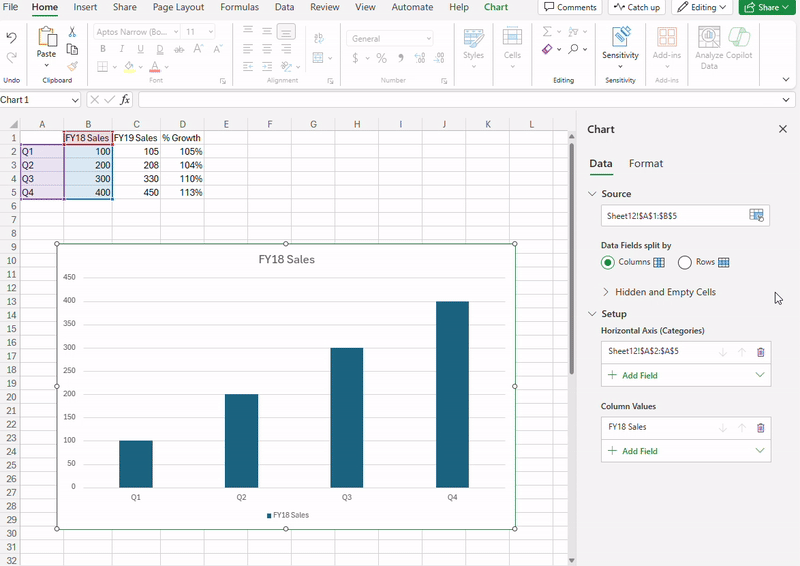
喜歡在 Excel for Web 上編輯圖表資料的人會發現圖表資料任務窗格是一個非常寶貴的附加功能。
4. 資料透視表中的影像和資料類型
Excel for Web 上的資料透視表也得到了重大升級。現在,您可以在資料透視表行和列中使用影像和資料類型,例如股票和地理。
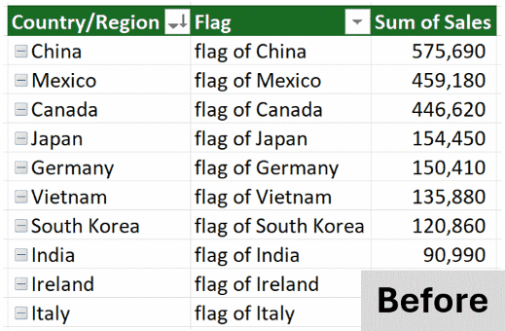
您再也不會像以前一樣只看到文字描述了。這將使數據透視表視覺效果豐富且引人入勝。
5. 匯出為 CSV
雖然這是一項相當基本的功能,多年來在 Excel for Windows 上可用,但最終在 Excel for Web 上可供所有使用者使用。使用者最終可以直接從網路匯出 CSV 格式的 Excel 數據,並在不同的應用程式和平台上使用它。
6. 在 Excel 中建立 Power BI 連結表
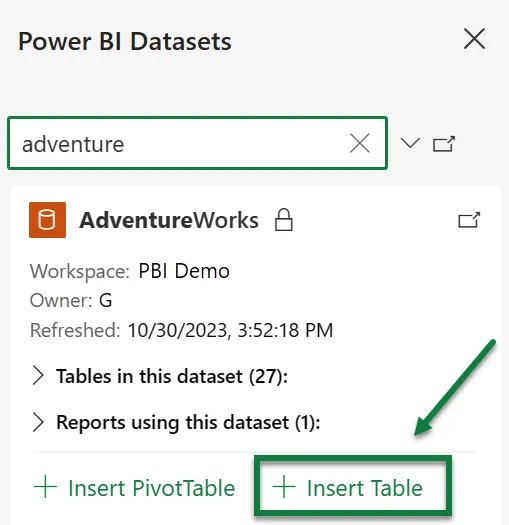
對於 Power BI 用戶,Excel for Web 現在在 Power BI 資料集窗格中提供了一個新的「插入表」選項,讓他們可以直接在 Excel 中建立連接的表。透過將表直接連接到 Power BI 語義模型,該功能將改善工作流程和生產力。
Excel for Windows 新增了所有新功能
Excel for Windows 在第一季也收到了一些更新。
1.在儲存格中插入圖片
現在您可以在儲存格中新增圖片。由於它是單元格的實際值,因此即使佈局發生修改,圖像仍會附加到資料。可以從設備、線上或使用庫存圖像添加圖像。

若要插入影像,請選擇一個儲存格,然後選擇「插入」>「圖片」>「放入儲存格」。
2. 檢查性能
此功能適用於電子表格隨著時間的推移而變得過於臃腫,最終導致 Excel 速度變慢。如果特定電子表格可以透過某些最佳化受益,Excel 將建議開啟「檢查效能」工具。您也可以透過「檢視」標籤 >「檢查效能」手動使用該功能。
3.新的預設主題
根據 Microsoft Office 應用程式套件的更廣泛更新,Excel for Windows 也獲得了新的預設主題。煥然一新的現代主題配備了新的預設字體、調色板、樣式和線寬。
4. Office 365 E1 和 F3 授權的 Office 腳本
擁有 Office 365 E1 或 F3 授權的使用者現在可以在「自動化」標籤中使用 Office 腳本功能。此功能允許具有各種程式設計經驗等級的使用者自動執行重複的工作流程。
首先使用「操作記錄」在 Excel 中記錄您的操作。一旦這些操作轉換成腳本,您就可以隨時執行它們,無論您是否有程式設計經驗。
Excel for Mac 和 iPad 中新增的所有新功能
Excel for Mac 和 iPad 中也加入了一些新功能。他們來了:
1.在儲存格中插入圖片
除了 Windows 之外,在儲存格中插入圖片的功能現在也可以在 Mac 上使用。透過選擇一個單元格,然後轉到“插入”>“圖片”>“放入單元格”,將圖像插入到單元格中。
2.新的預設主題
Mac 用戶也收到了 Excel 中更新的 Office 主題,作為 2 月更廣泛部署的一部分。
3.iPad 數據透視表
擁有 iPad 的用戶現在可以將資料透視表新增到他們的 Excel 電子表格中。資料透視表是 Excel 的重要功能,可讓您計算、匯總和分析資料。該功能現已針對 iPad 的觸控介面進行了更新。
這些是 2024 年迄今為止(第一季)在 Web、Windows、Mac 和 iPad 上發布的所有 MS Excel 功能。請繼續關注後續的進一步更新。



發佈留言